CAD图纸怎么转为jpg格式?
溜溜自学 室内设计 2023-02-04 浏览:302
大家好,我是小溜,CAD绘图员通常会将设计编辑好的CAD图纸转为jpg或者PDF等格式去进行查看,那么问题来了,关于CAD图纸怎么转为jpg格式呢?小溜来告诉大家转换方法吧!
工具/软件
硬件型号:小新Air14
系统版本:Windows7
所需软件:CAD编辑器
方法/步骤
第1步
专业的转换问题,就需要用专业的方法来解决,首先在我们的电脑上运行目前通用的CAD转换器;
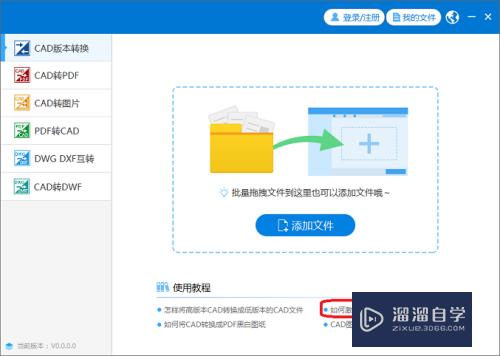
第2步
我们可以看到左侧列表有供我们选择的转换类型,我们只需要点击CAD转图片即可;
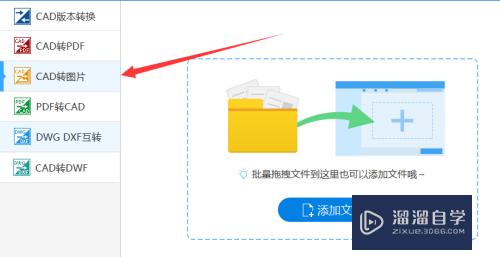
第3步
选择好转换类型之后就是添加CAD文件了,把我们需要转换的CAD文件拖拽到指定区域,或者点击"添加文件"进行添加;
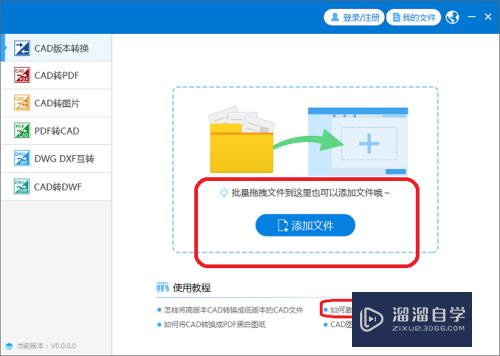
第4步
之后选择输出的格式,包括色彩大小等,这些都是根据自己的要求去设置的;
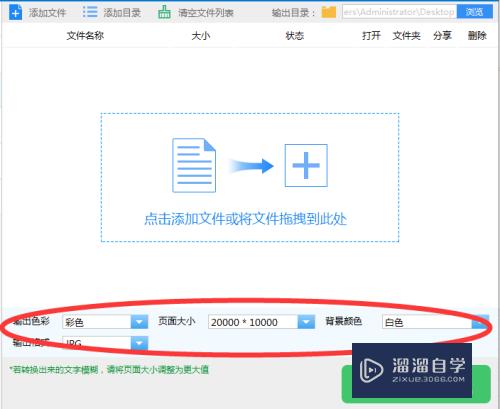
第5步
在选择一下输出的位置,点击右上角的“浏览”即可;
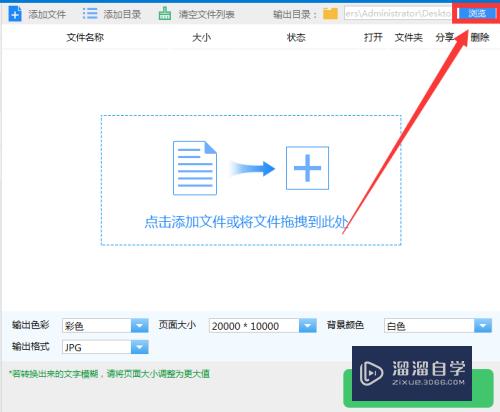
第6步
最后只需点击一下“批量转换”按钮即可开始进行转换;
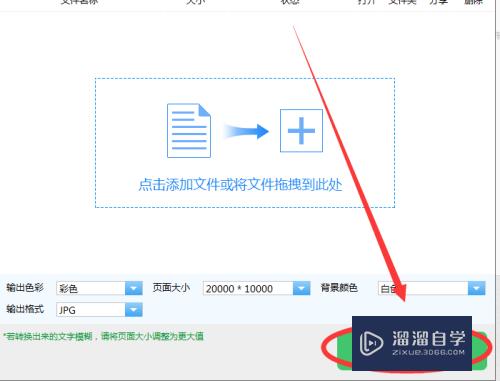
注意/提示
好啦,本次小溜为大家分享的“CAD图纸怎么转为jpg格式?”就到这里啦,希望能帮助大家更好的掌握软件的使用。本站还有相关的学习课程,需要的朋友快点击查看>>>
相关文章
距结束 05 天 09 : 14 : 54
距结束 00 天 21 : 14 : 54
首页








